KontrolPack ile Ağ Üzerinden Bilgisayarları Bağlayın/Kontrol Edin

KontrolPack ile ağınızdaki bilgisayarları kolayca kontrol edin. Farklı işletim sistemlerine sahip bilgisayarları zahmetsizce bağlayın ve yönetin.
KBackup, Linux kullanıcılarının herhangi bir klasörü veya dosyayı bir Tar arşivine hızlı bir şekilde yedeklemesini sağlayan inanılmaz derecede kolay bir araçtır. Bu kılavuzda, KBackup aracını kullanarak nasıl yedek oluşturabileceğinizi gözden geçireceğiz. Programı sisteminize nasıl kuracağınızı da göstereceğiz.
KBackup, kullanıcıların Linux'ta çeşitli klasör ve dosyaların Tar yedeklemelerini hızlı bir şekilde oluşturmasını sağlayan bir KDE uygulamasıdır. Bununla birlikte, KBackup yardımcı programının nasıl kullanılacağına geçmeden önce, birçok ana Linux işletim sisteminde önceden kurulu olarak gelmediği için yazılımı bilgisayarınıza nasıl kuracağınızı göstermeliyiz.
Linux PC'nizde KBackup kurulumunu başlatmak için klavyede Ctrl + Alt + T veya Ctrl + Shift + T tuşlarına basarak bir terminal penceresi açın . Ardından, kullanmakta olduğunuz Linux işletim sistemine karşılık gelen aşağıdaki komut satırı kurulum talimatlarını izleyin.
Ubuntu Linux üzerinde, KBackup yardımcı programı aşağıdaki Apt komutu ile kurulabilir .
sudo apt kbackup yükleyin
Debian Linux kullananlar, aşağıdaki Apt-get komutunu kullanarak “Ana” yazılım deposu üzerinden KBackup yardımcı programını kolayca kurabilirler .
sudo apt-get install kbackup
Arch Linux'ta KBackup programı, kullanıcılara “Ekstra” yazılım deposu aracılığıyla kurulum için sunulmaktadır. Sisteminizde kurulumu başlatmak için, Pacman.conf yapılandırma dosyanızda “Ekstra” yazılım deposunun etkinleştirildiğinden emin olun. Ardından, uygulamayı yüklemek için aşağıdaki Pacman komutunu kullanın .
sudo pacman -S kbackup
KBackup, Fedora birincil yazılım deposu aracılığıyla tüm Fedora 32, Rawhide ve 31 kullanıcıları tarafından kullanılabilir. Kurulumu başlatmak için aşağıdaki Dnf kurulum komutunu girin .
sudo dnf kbackup değil
OpenSUSE Linux'ta KBackup, OpenSUSE Oss yazılım deposu aracılığıyla kurulabilir. Bilgisayarınızda kurulumu başlatmak için OpenSUSE Oss'in etkinleştirildiğinden emin olun. Ardından, aşağıdaki Zypper komutunu aşağıya girin .
sudo zypper kbackup'u kurun
KBackup programı, çok çeşitli Linux işletim sistemleri için mevcuttur. Bu listede yer almayan bir Linux işletim sistemi kullanıyorsanız, bilgisayarınızdaki paket yöneticisinde “KBackup” aramayı deneyin. Ardından, programı sisteminize tipik olarak yüklediğiniz şekilde kurun.
Alternatif olarak, işletim sisteminizde KBackup yoksa, uygulamayı doğrudan KBackup proje sayfasından indirerek çalışmaya devam edebilirsiniz . Ek olarak, uygulamayı çalıştırmanıza yardımcı olabileceğinden, KBackup hakkındaki bilgileri kontrol etmek için burayı tıklayın .
KBackup aracı, anlaşılması kolay kullanıcı arayüzü sayesinde çok basittir. Yedekleme işlemini başlatmak için, uygulama menüsünde aratarak Linux masaüstünüzde KBackup'ı açın. kbackupKomutu terminal aracılığıyla yazarak da başlatabilirsiniz .
KBackup programı açılıp kullanıma hazır olduğunda, Linux'ta nasıl yedek oluşturulacağını öğrenmek için aşağıdaki adım adım talimatları izleyin.
Adım 1: Bilgisayarınızda Linux dosya yöneticisini açın ve ana dizininizin (~) içinde “Yedekler” adlı yeni bir klasör oluşturun. Bu dizin, KBackup aracı bir yedeklemeyi tamamladığında tüm yedekleme dosyalarını tutacaktır.
Adım 2: KBackup programında sol taraftaki kenar çubuğuna bakın. Sol kenar çubuğunda, Linux PC'nizdeki her klasör ve dosyaya ilişkin bir genel bakış göreceksiniz. Dosya tarayıcısını kullanarak, yedeklemek istediğiniz klasörlerin veya dosyaların yanındaki kutuları işaretleyin. Ancak, yedeklemeyi seçtiğiniz dosya sayısı arttıkça yedekleme işleminin uzayacağını unutmayın. En iyi sonuçlar için belirli şeyleri tek tek yedekleyin.
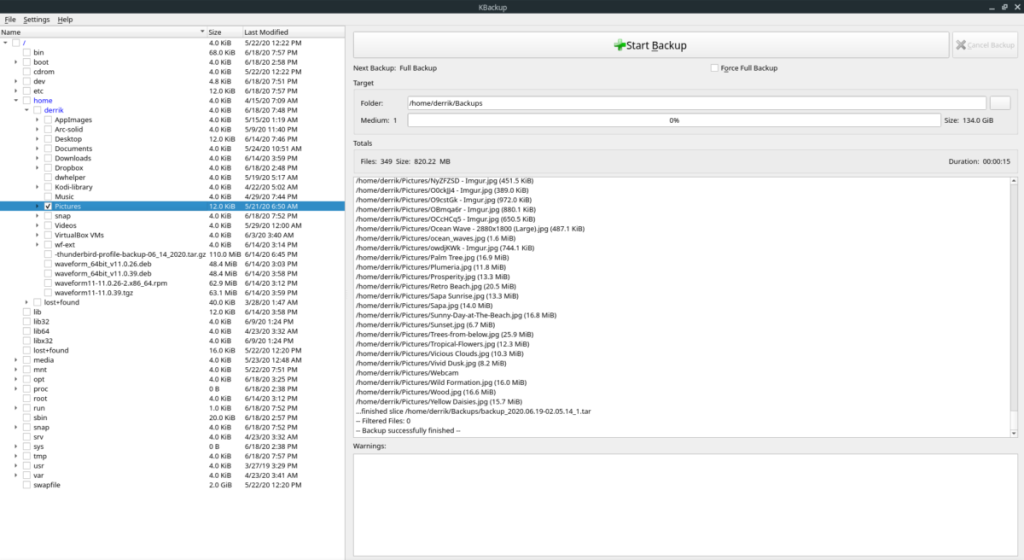
Adım 3: Yedeklemek istediğiniz klasörleri seçtikten sonra “Hedef” bölümünü bulun. “Hedef” bölümünde “Klasör” alanını göreceksiniz. Dosya tarayıcısını açmak için “Klasör”ün yanındaki düğmeyi tıklayın.
Adım 4: Dosya tarayıcısında, 1. adımda oluşturduğunuz “Yedeklemeler” dizinini bulun. “Yedeklemeler” klasörünü bulamıyorsanız, onu silmeniz, yeni bir tane oluşturmanız ve 2-3 adımlarını tekrar uygulamanız gerekebilir.
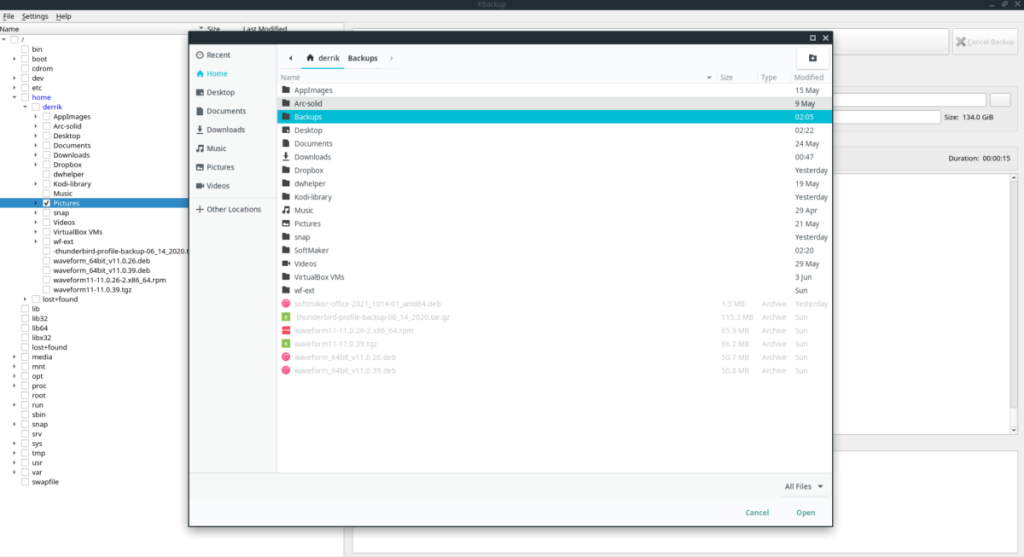
Dosya tarayıcısında “Yedeklemeler” klasörünü bulduktan sonra, KBackup aracı için hedef çıktı klasörü olarak eklemek için “Aç” düğmesini seçin. KBackup, klasörü başarılı bir şekilde eklerse, /home/USERNAME/Backups“Klasör”deki gibi yazıldığını göreceksiniz .
Adım 5: KBackup'ta “Yedeklemeyi Başlat” düğmesini bulun ve fare ile tıklayın. Bunu yaparak, yedekleme işlemini başlatacaksınız. Buradan, arkanıza yaslanın ve sabırlı olun.
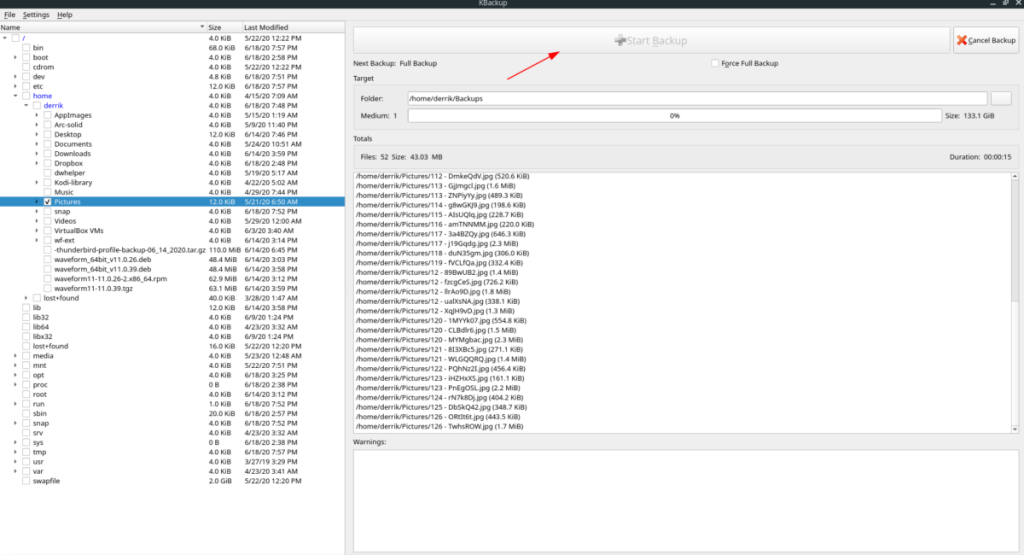
KBackup aracı yedekleme işlemini tamamladığında bir mesaj göreceksiniz. Bu mesaj, “Yedekleme başarıyla tamamlandı. Şimdi ne yapmak istersin?" Bitirmek için “Devam”a tıklayın.
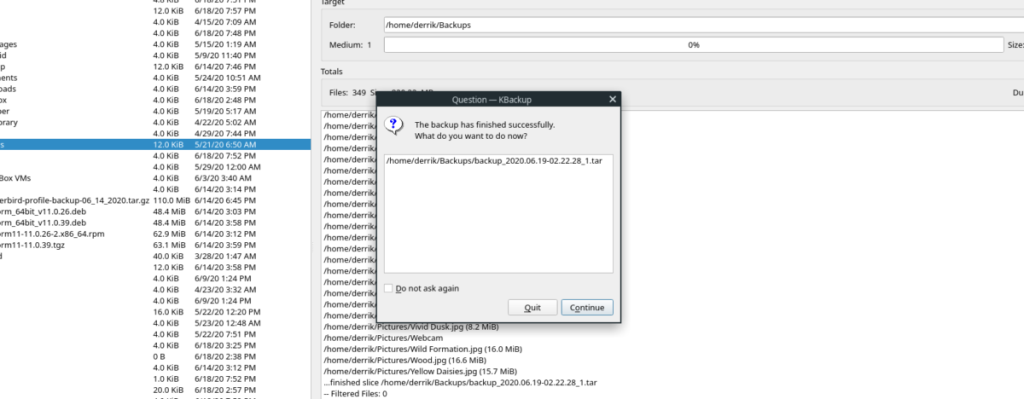
Yedekleriniz, ana dizininizdeki “Yedeklemeler” klasöründe olacaktır. Bu yedeklenmiş dosyaları alın ve güvenli bir yerde saklayın.
KBackup, bir Yedekleme aracında aradığınız şey değilse, Linux platformunda bulunan aşağıdaki araçları deneyin veya Linux için sistem yedekleme yardımcı programları listemize göz atın .
KontrolPack ile ağınızdaki bilgisayarları kolayca kontrol edin. Farklı işletim sistemlerine sahip bilgisayarları zahmetsizce bağlayın ve yönetin.
Tekrarlanan görevleri otomatik olarak gerçekleştirmek ister misiniz? Bir düğmeye defalarca manuel olarak tıklamak yerine, bir uygulamanın
iDownloade, kullanıcıların BBC'nin iPlayer hizmetinden DRM içermeyen içerikleri indirmelerine olanak tanıyan platformlar arası bir araçtır. Hem .mov formatındaki videoları hem de .mov formatındaki videoları indirebilir.
Outlook 2010'un özelliklerini ayrıntılı olarak ele aldık, ancak Haziran 2010'dan önce yayınlanmayacağı için Thunderbird 3'e bakmanın zamanı geldi.
Herkesin ara sıra bir molaya ihtiyacı vardır. Eğer ilginç bir oyun oynamak istiyorsanız, Flight Gear'ı deneyin. Flight Gear, ücretsiz, çok platformlu ve açık kaynaklı bir oyundur.
MP3 Diags, müzik koleksiyonunuzdaki sorunları gidermek için en iyi araçtır. MP3 dosyalarınızı doğru şekilde etiketleyebilir, eksik albüm kapağı resmi ekleyebilir ve VBR'yi düzeltebilir.
Google Wave gibi, Google Voice da dünya çapında büyük ilgi gördü. Google, iletişim kurma biçimimizi değiştirmeyi amaçlıyor ve
Flickr kullanıcılarının fotoğraflarını yüksek kalitede indirmelerine olanak tanıyan birçok araç var, ancak Flickr Favorilerini indirmenin bir yolu var mı? Son zamanlarda
Örnekleme Nedir? Vikipedi'ye göre, "Bir ses kaydının bir kısmını veya örneğini alıp onu bir enstrüman veya müzik aleti olarak yeniden kullanma eylemidir."
Google Sites, kullanıcıların web sitelerini Google'ın sunucusunda barındırmasına olanak tanıyan bir Google hizmetidir. Ancak bir sorun var: Yedekleme için yerleşik bir seçenek yok.



![FlightGear Uçuş Simülatörünü Ücretsiz İndirin [İyi Eğlenceler] FlightGear Uçuş Simülatörünü Ücretsiz İndirin [İyi Eğlenceler]](https://tips.webtech360.com/resources8/r252/image-7634-0829093738400.jpg)




